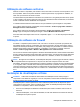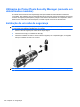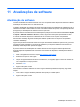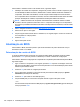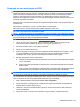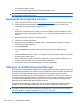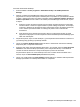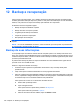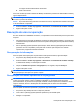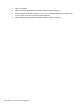Notebook User Guide - Windows XP
Table Of Contents
- Recursos
- Identificação do hardware
- Identificação das etiquetas
- Conexão em rede
- Utilização de dispositivos sem fio (somente em determinados modelos)
- Utilização de uma WLAN
- Utilização de dispositivos sem fio Bluetooth (somente em determinados modelos)
- Solução de problemas com conexão sem fio
- Utilização do modem (somente em determinados modelos)
- Conexão a uma rede local (LAN)
- Dispositivos apontadores e teclado
- Utilização de dispositivos apontadores
- Utilização do teclado
- Utilização de teclas de acesso rápido
- Exibição de informações do sistema
- Abertura da janela Ajuda e suporte
- Redução do brilho da tela
- Aumento do brilho da tela
- Alternância da imagem da tela
- Início do modo de espera (fn+f5)
- Inicialização do QuickLock (fn+f6) (somente em determinados modelos)
- Inicialização do navegador da Web (fn+f7) (somente em determinados modelos)
- Inicialização da impressora (fn+f8) (somente em determinados modelos)
- Silenciamento do som do alto-falante (fn+f7) (somente em determinados modelos)
- Redução do som do alto-falante (fn+f8) (somente em determinados modelos)
- Aumento do som do alto-falante (fn+f9) (somente em determinados modelos)
- Reprodução da trilha ou seção anterior de um CD de áudio ou DVD (fn+f10) (somente em determinados mo ...
- Reprodução, pausa ou retomada de um CD de áudio ou DVD (fn+f11) (somente em determinados modelos)
- Reprodução da próxima trilha ou seção de um CD de áudio ou DVD (fn+f12) (somente em determinados mod ...
- Utilização de teclas de acesso rápido
- Utilização do teclado numérico incorporado
- Utilização de um teclado numérico externo opcional
- Multimídia
- Recursos multimídia
- Software multimídia
- Áudio
- Vídeo
- Unidade óptica (somente em determinados modelos)
- Identificação da unidade óptica instalada
- Utilização de discos ópticos (CDs, DVDs e BDs)
- Seleção do disco correto (CDs, DVDs e BDs)
- Reprodução de um CD, DVD ou BD
- Configuração da Execução Automática
- Alteração das configurações regionais para DVD
- Observação do aviso de copyright
- Cópia de um CD ou DVD
- Criação (gravação) de um CD ou DVD
- Remoção de um disco óptico (CD, DVD ou BD)
- Resolução de problemas
- A bandeja de mídia óptica não se abre para a remoção de um CD, DVD ou DVD
- O computador não detecta a unidade óptica
- Evitando interrupções de reprodução
- O disco não é reproduzido
- Um disco não é reproduzido automaticamente
- A reprodução de um filme para, salta ou é feita de forma aleatória
- Um filme não é visualizado em um monitor externo
- O processo de gravação de um disco não é iniciado ou é interrompido antes de sua conclusão
- Um driver de dispositivo deve ser reinstalado
- Webcam
- Gerenciamento de energia
- Configuração de opções de energia
- Utilização de fonte de alimentação de CA externa
- Utilização de alimentação por bateria
- Exibição da carga restante da bateria
- Inserção ou remoção de uma bateria
- Carregamento de uma bateria
- Maximização do tempo de descarregamento da bateria
- Gerenciamento de bateria fraca
- Identificação de bateria fraca
- Resolução de uma situação de bateria fraca
- Para solucionar uma condição de bateria fraca quando houver fonte externa de alimentação disponível
- Para solucionar uma condição de bateria fraca quando houver uma bateria carregada disponível
- Para solucionar uma condição de bateria fraca quando não houver uma fonte de alimentação disponível
- Para solucionar uma condição de bateria fraca quando o computador não puder sair da hibernação
- Calibração de uma bateria
- Economia de energia da bateria
- Armazenamento da bateria
- Descarte de uma bateria usada
- Colocação da bateria
- Teste de um adaptador de CA
- Desligamento do computador
- Unidades
- Dispositivos externos
- Cartões de mídia externos
- Módulos de memória
- Segurança
- Proteção do computador
- Uso de senhas
- Utilização dos recursos de segurança do utilitário de configuração do computador
- Utilização de software antivírus
- Utilização de software de firewall
- Instalação de atualizações críticas
- Utilização do ProtectTools Security Manager (somente em determinados modelos)
- Instalação de um cabo de segurança
- Atualizações de software
- Backup e recuperação
- Utilitário de configuração do computador
- MultiBoot
- Gerenciamento e impressão
- Diretrizes de limpeza
- Índice
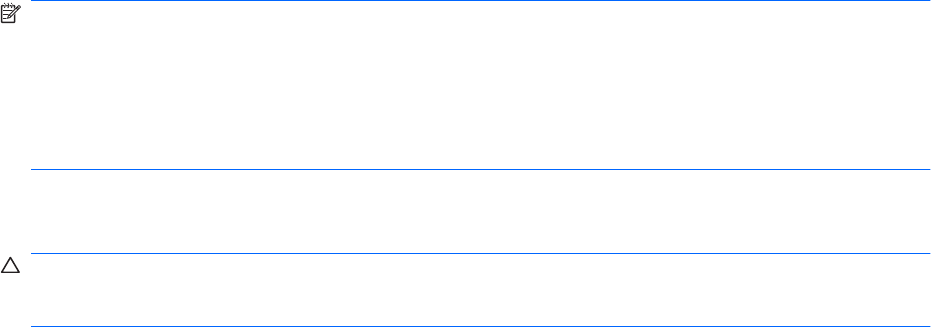
Utilização de software antivírus
Quando se utiliza o computador para acessar e-mail, uma rede ou a Internet, ele fica exposto a vírus
de computador. Esses vírus podem desativar o sistema operacional, os programas ou utilitários, ou
fazer com que funcionem de forma incorreta.
O software antivírus pode detectar a maioria dos vírus, destruí-los e, em grande parte dos casos, reparar
o dano causado. Para oferecer proteção contra os vírus descobertos mais recentemente, é necessário
manter o software antivírus atualizado com freqüência.
O software antivirus McAfee Total Protection vem pré-instalado ou pré-carregado no computador.
Se o software antivírus estiver pré-instalado, selecione Iniciar > Todos os programas > McAfee >
Managed Services> Total Protection.
Se o software estiver pré-carregado, selecione Iniciar > Todos os programas > HP Software
Setup e siga as instruções na tela para carregar o software McAfee Total Protection.
Para obter mais informações sobre vírus de computador, digite vírus na caixa de pesquisa da Ajuda
e suporte.
Utilização de software de firewall
Ao utilizar o computador para acessar e-mail, uma rede ou a Internet, é possível que pessoas não
autorizadas tenham acesso ao computador, aos arquivos pessoais e às suas informações. Utilize o
software de firewall pré-instalado no computador para proteger sua privacidade. O software antivírus
McAfee Total Protection está pré-instalado no computador. Para acessar o software, selecione
Iniciar > Todos os programas > McAfee > Managed Services> Total Protection.
Os recursos do firewall incluem registros e relatórios da atividade da rede e monitoramento automático
de todo o tráfego de entrada e saída. Para obter mais informações, consulte as instruções do fabricante
do software. Essas instruções podem ser fornecidas com o software, em disco ou no Web site do
fabricante.
NOTA: Em algumas circunstâncias, um firewall pode bloquear o acesso a jogos de Internet, interferir
no compartilhamento de impressoras ou arquivos em uma rede e bloquear anexos de e-mail
autorizados. Para resolver temporariamente o problema, desative o firewall, execute a tarefa desejada
e, em seguida, reative o firewall. Para resolver permanentemente o problema, reconfigure o firewall
conforme necessário e ajuste as políticas e configurações de outros sistemas de detecção de intrusões.
Para obter informações adicionais, entre em contato com o administrador da rede ou o departamento
de TI.
Instalação de atualizações críticas
CUIDADO: A Microsoft envia alertas relacionados às atualizações críticas. Para proteger o
computador contra falhas de segurança e vírus de computador, instale todas as atualizações críticas
da Microsoft assim que receber um alerta.
Atualizações para o sistema operacional e outros softwares podem tornar-se disponíveis
após
o
computador ter sido enviado. Para se certificar de que todas as atualizações disponíveis estejam
instaladas no computador, observe estas orientações:
●
Execute as atualizações do Windows mensalmente para instalar o software mais recente da
Microsoft.
●
Obtenha atualizações, como elas são liberadas, do web site da Microsoft e através de links de
atualizações em Ajuda e suporte.
Utilização de software antivírus 99